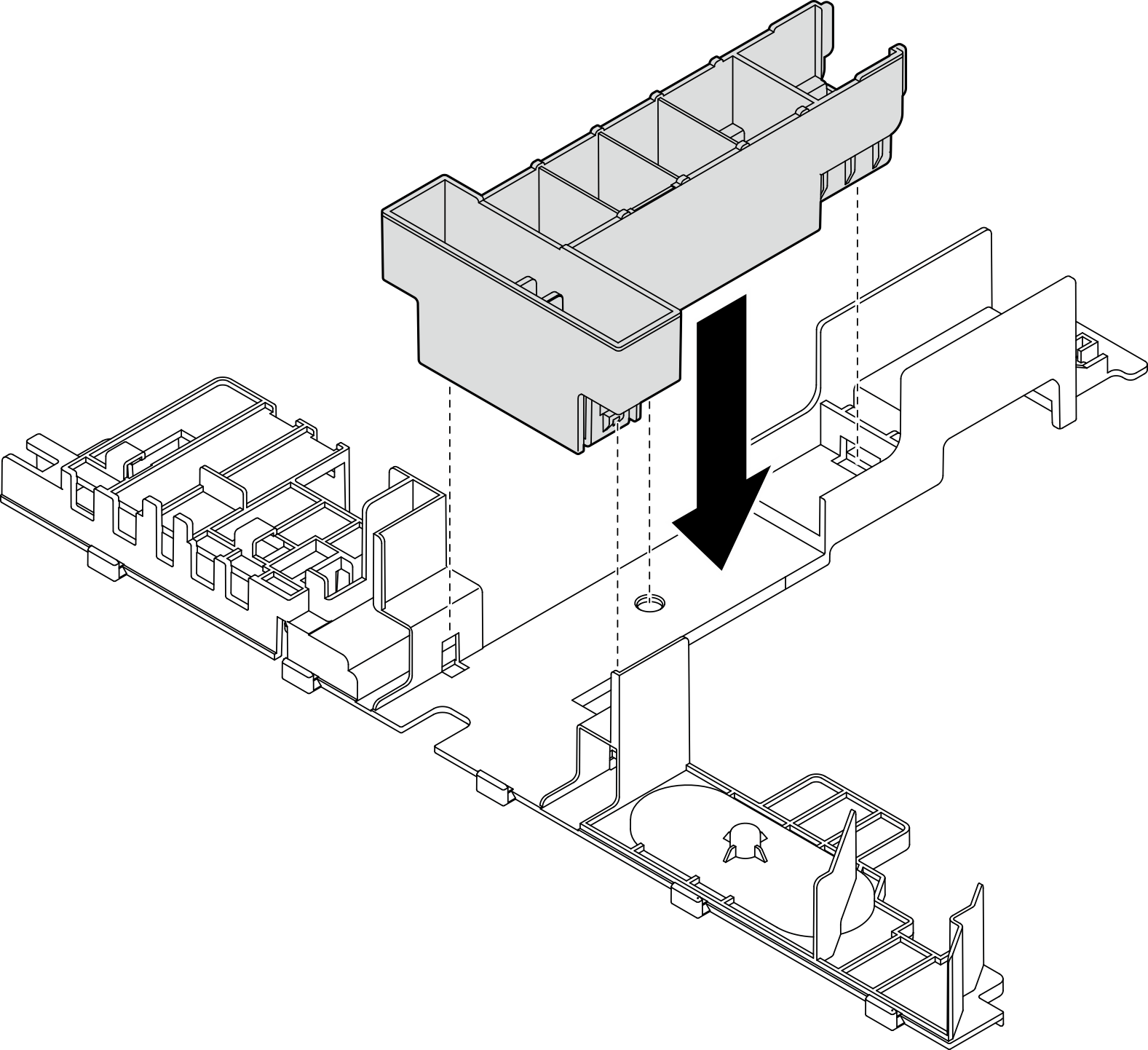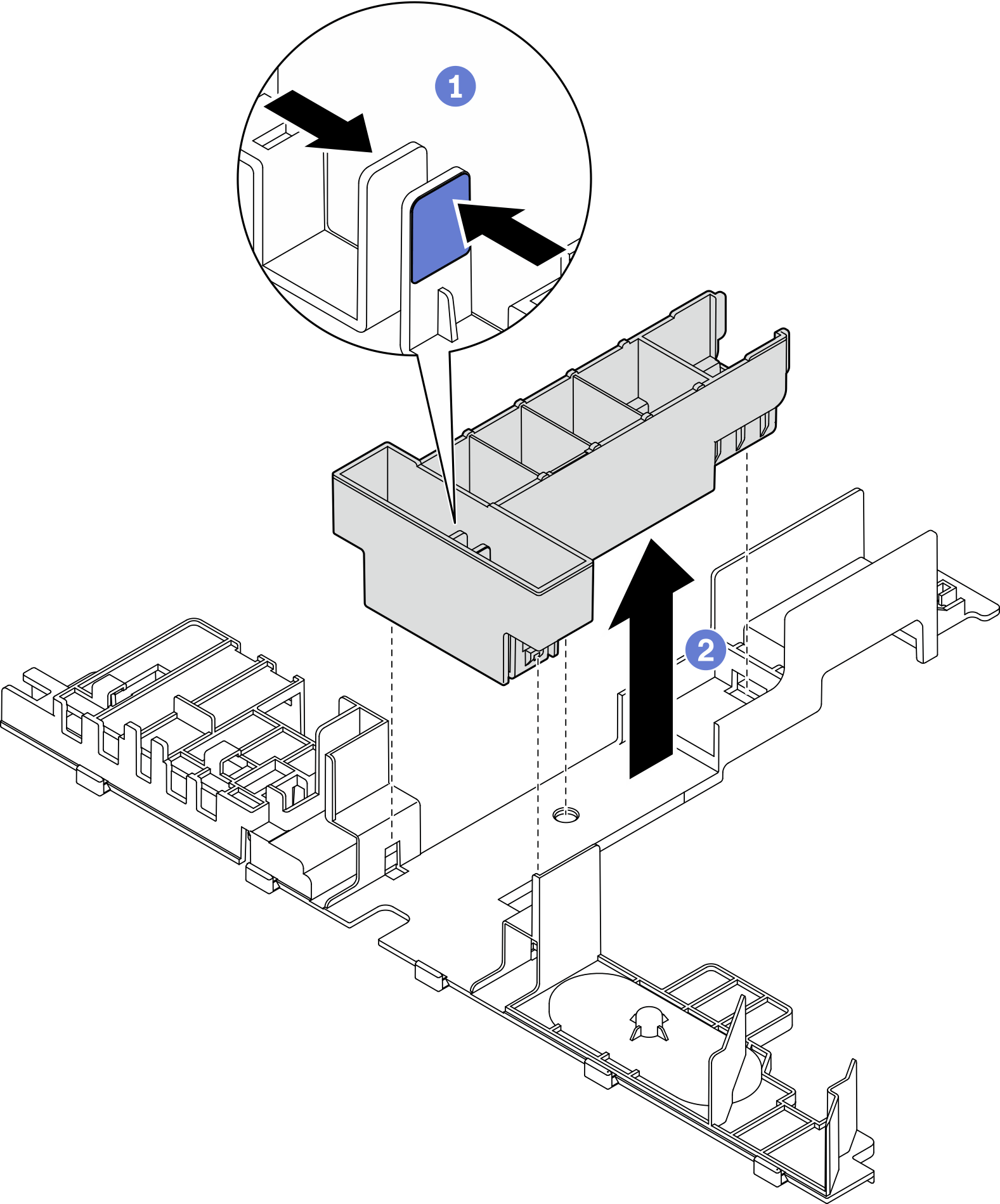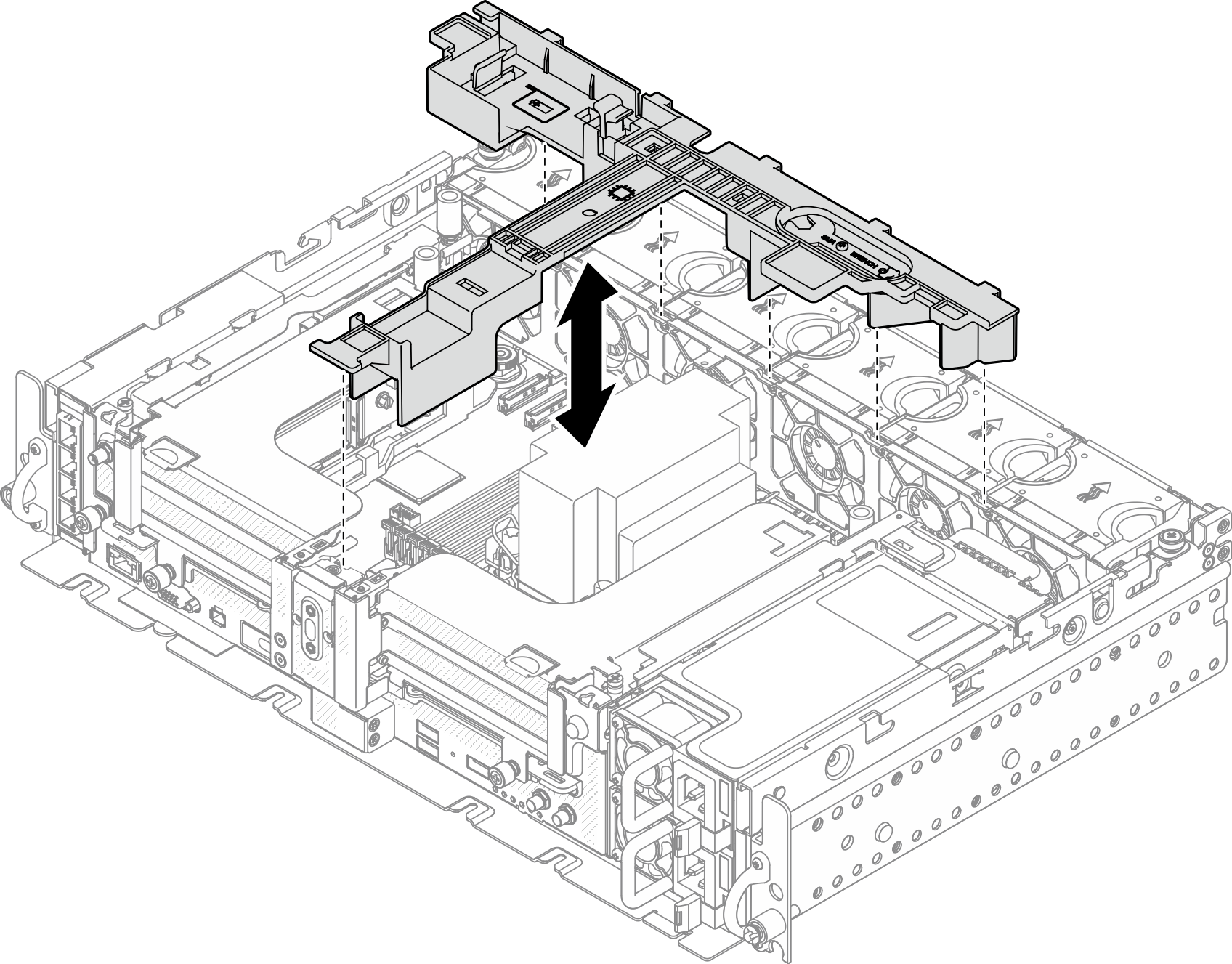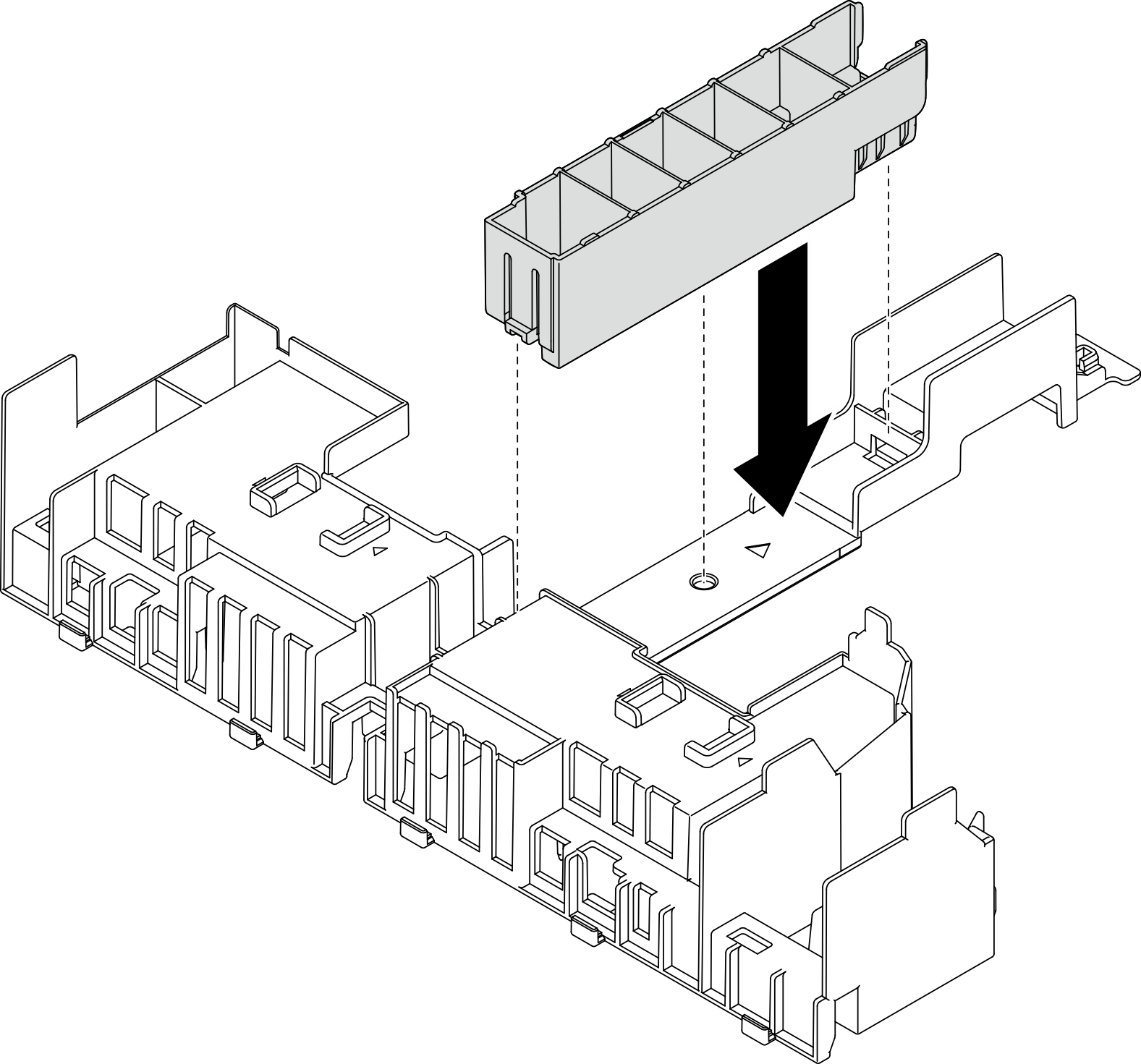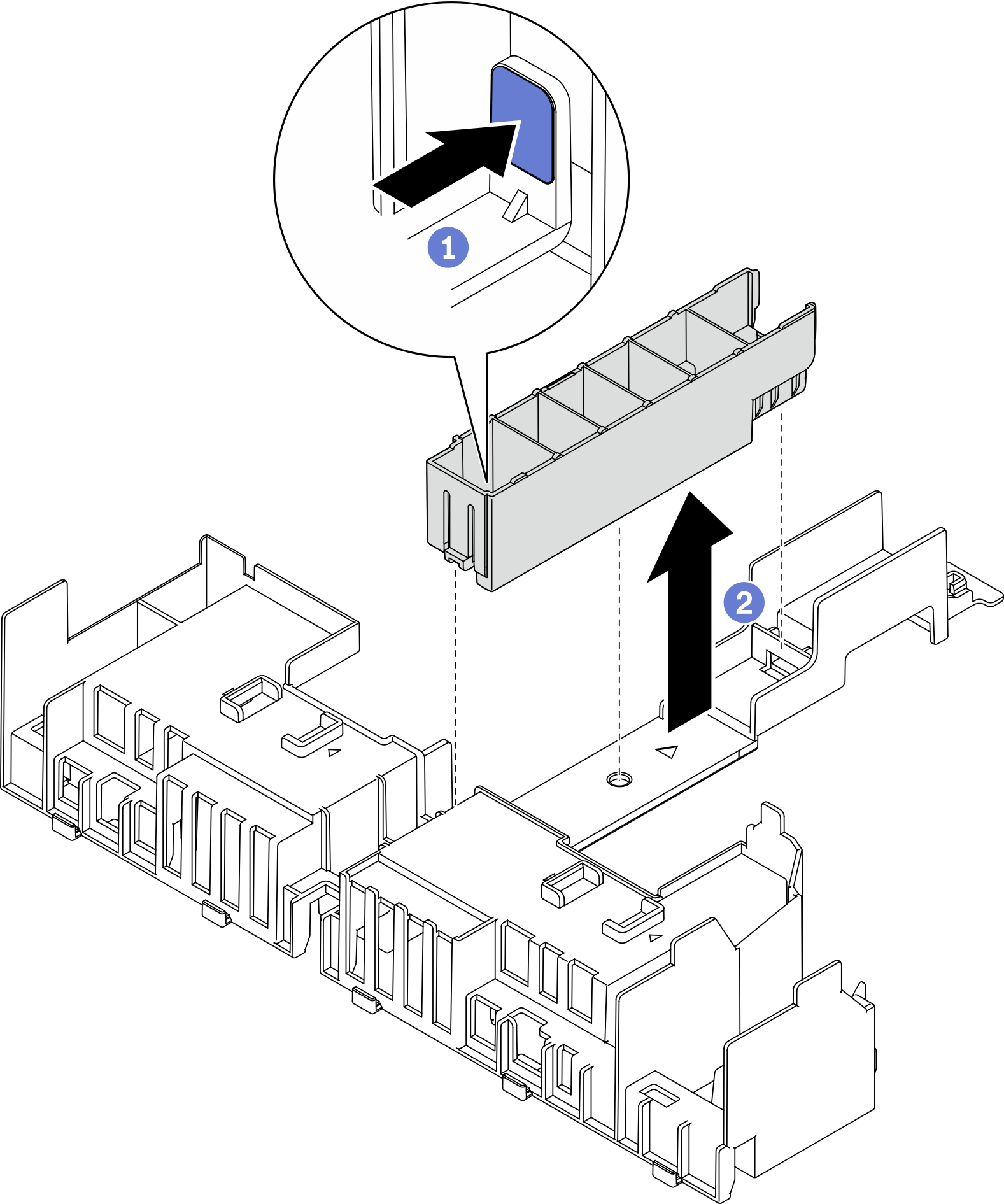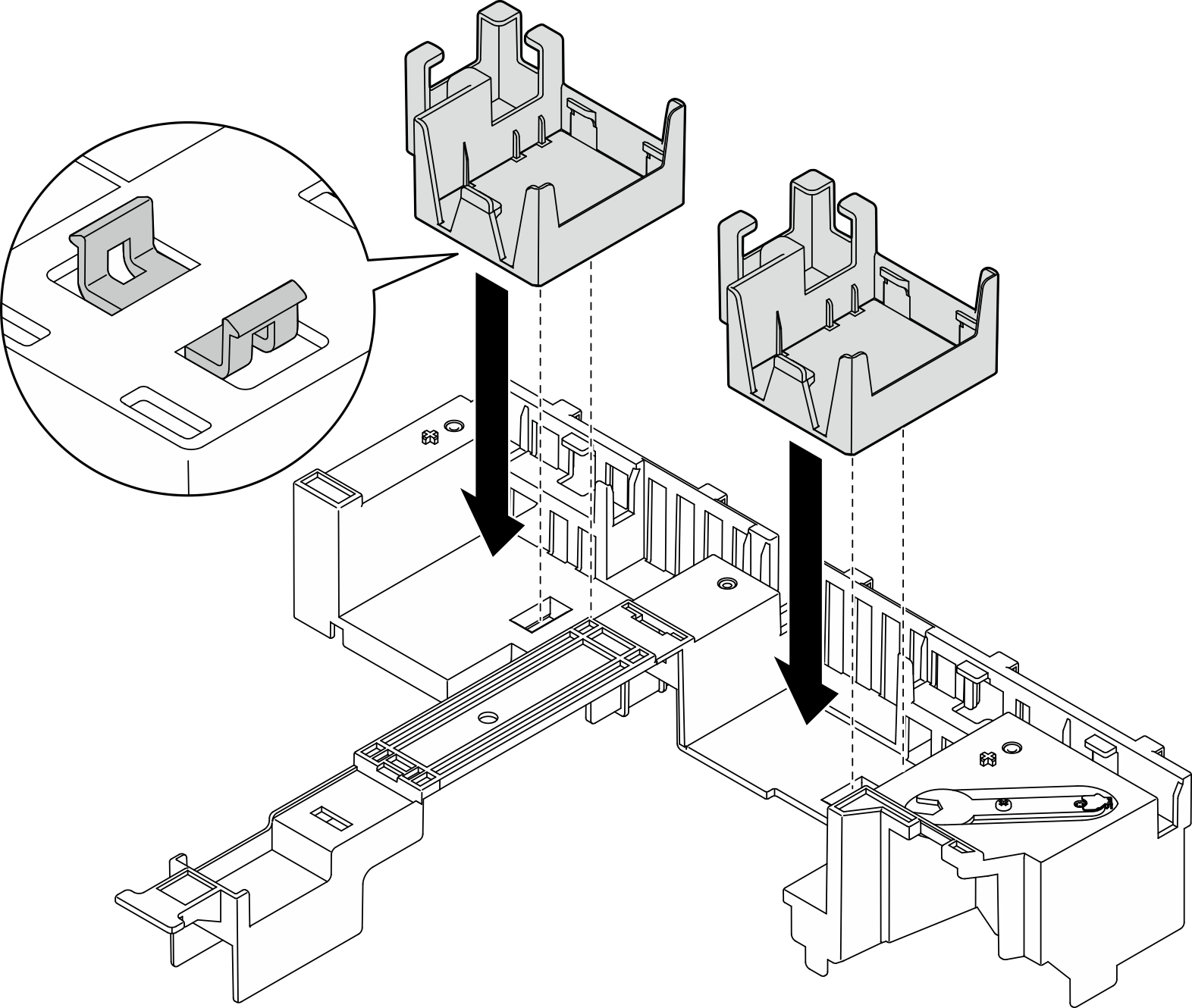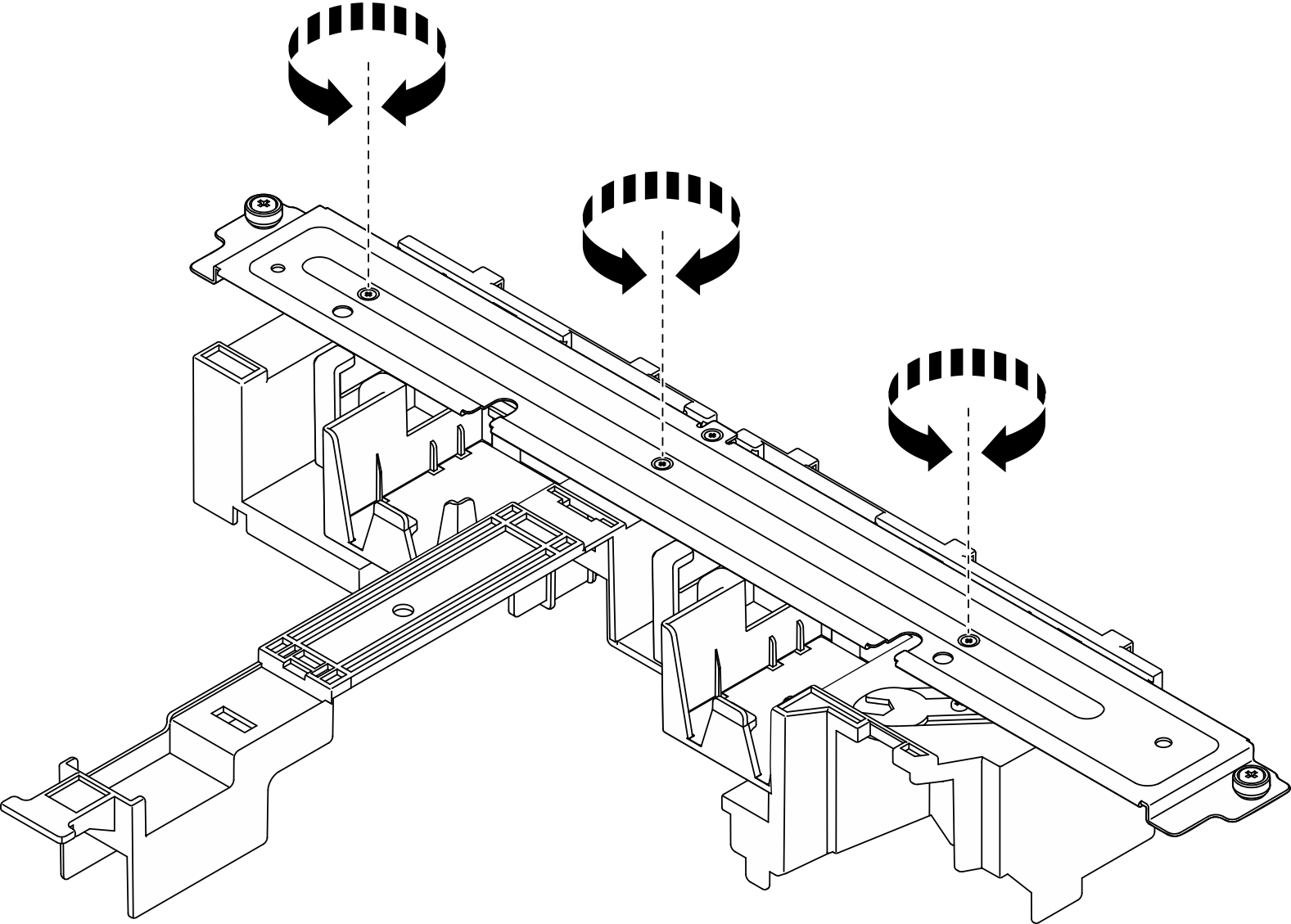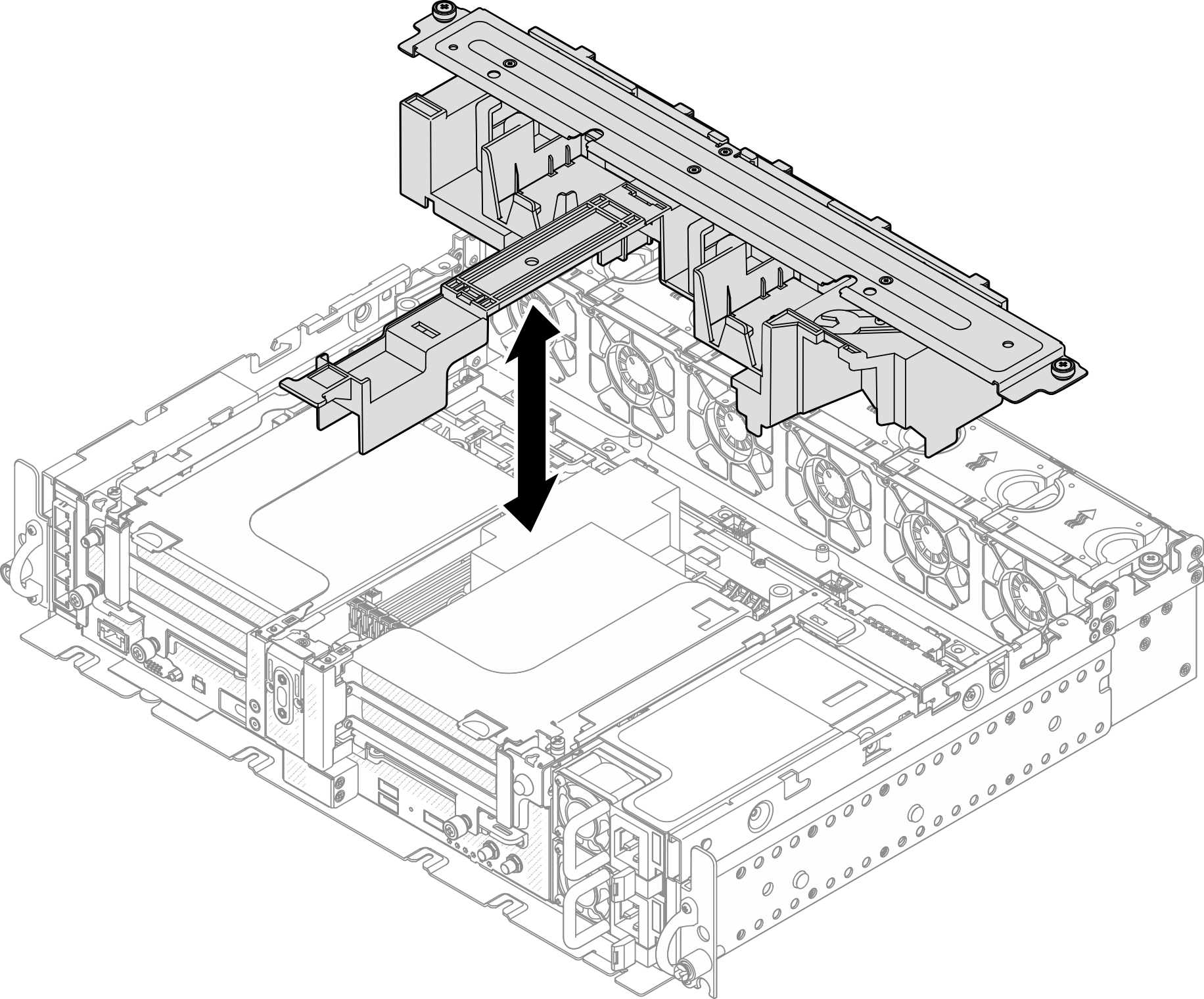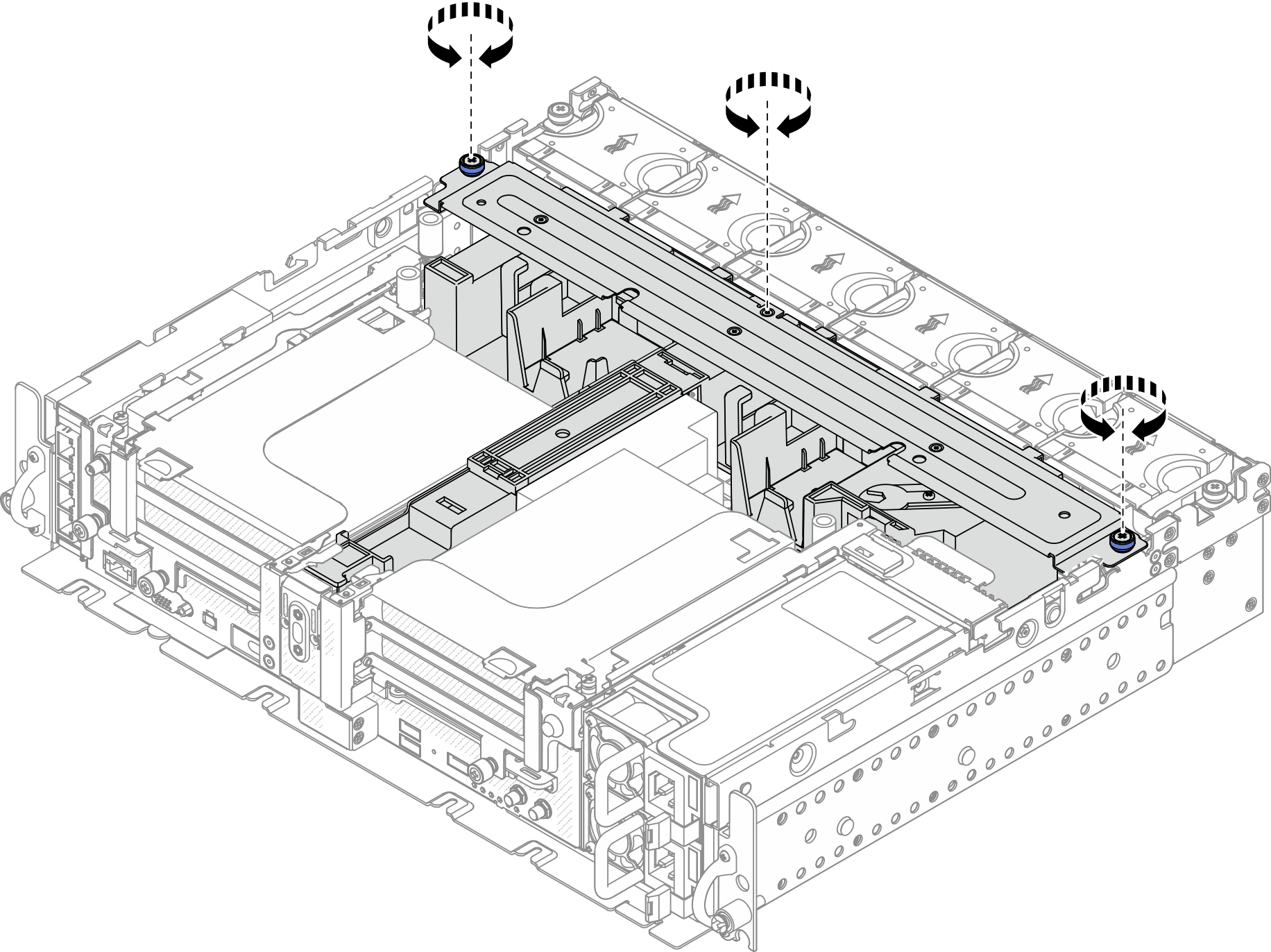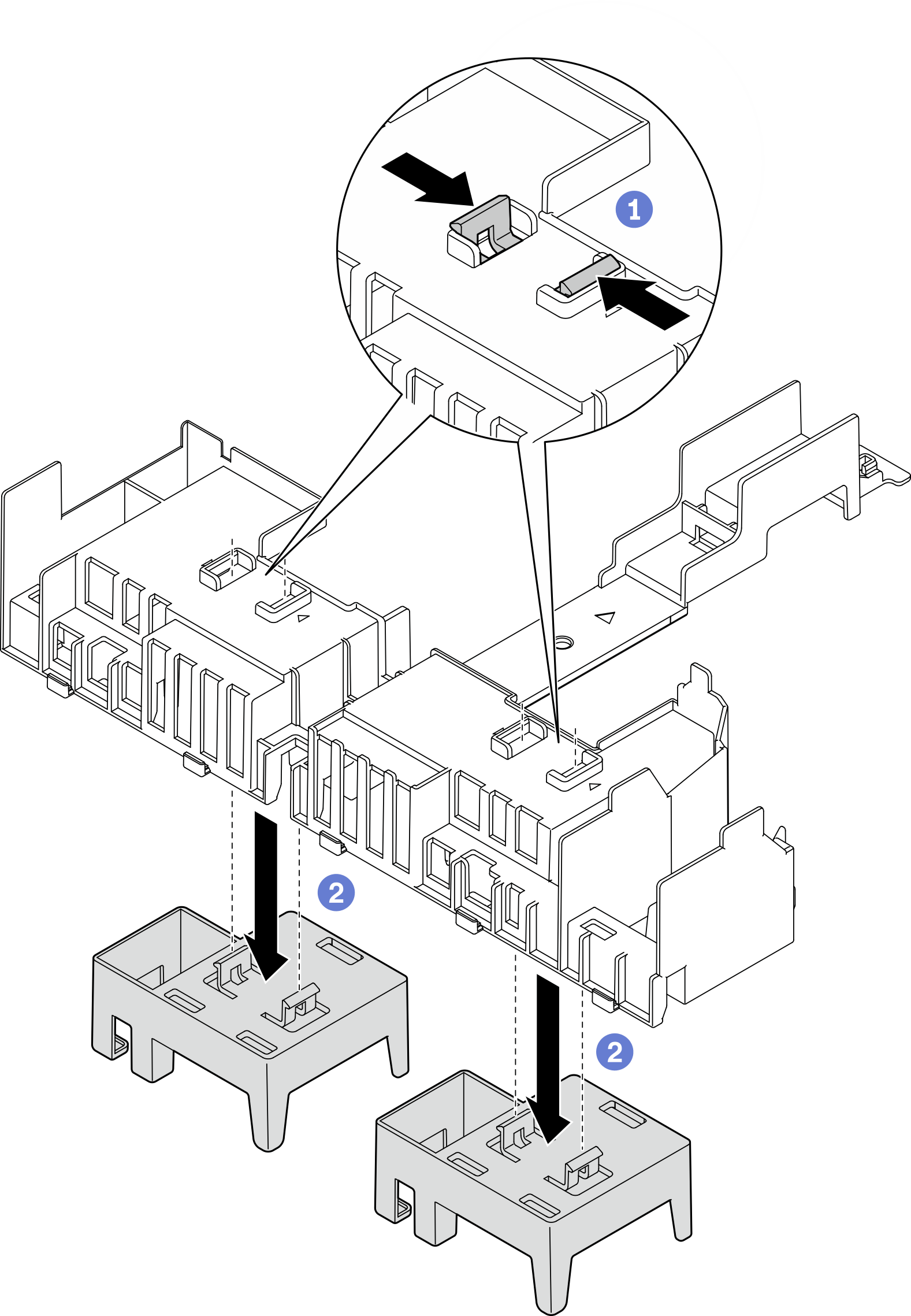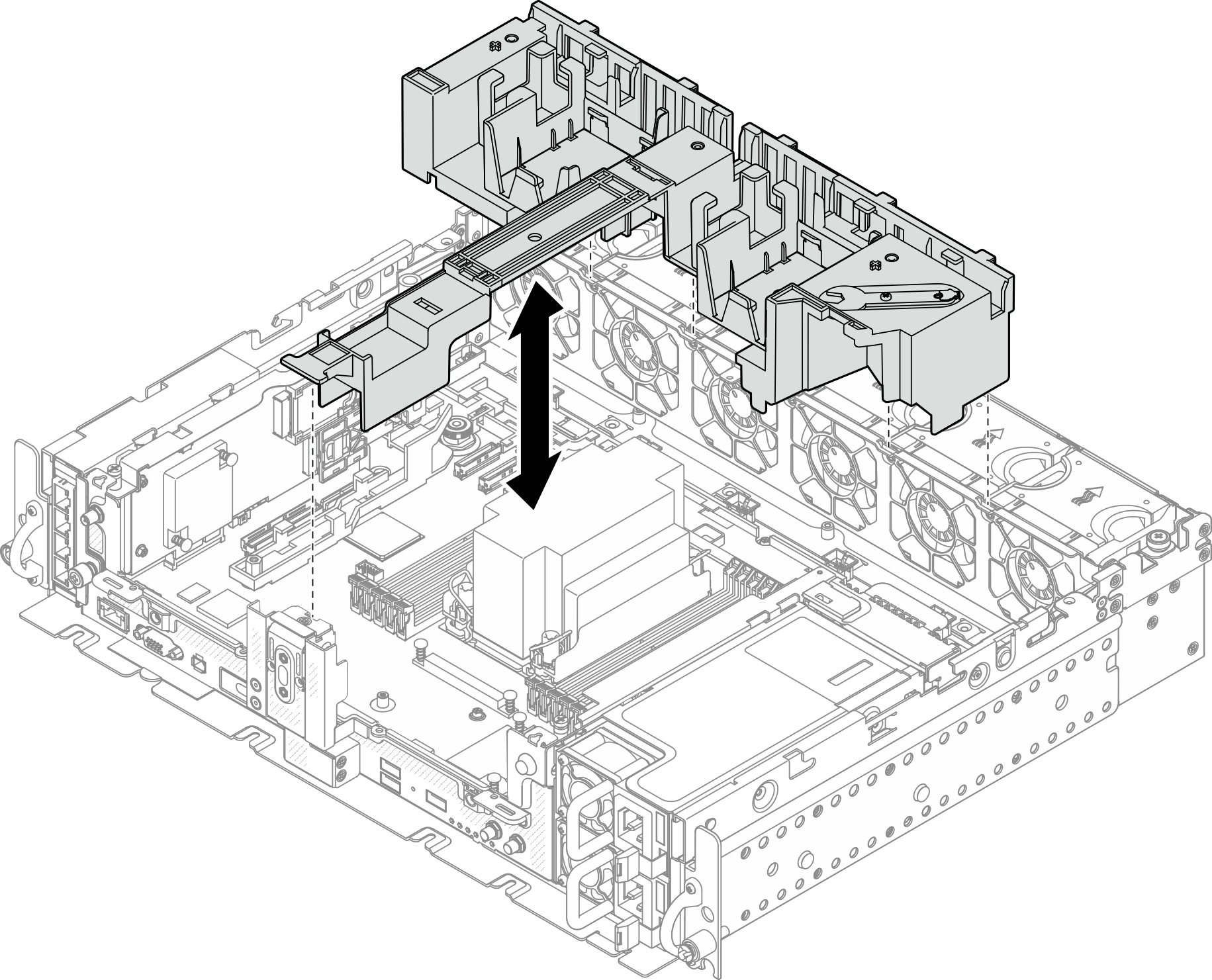ติดตั้งแผ่นกั้นลม
ดูหัวข้อนี้เพื่อเรียนรู้วิธีติดตั้งแผ่นกั้นลม
เกี่ยวกับงานนี้
เพื่อป้องกันอันตรายที่อาจเกิดขึ้น ให้อ่านและปฏิบัติตามคำชี้แจงด้านความปลอดภัยต่อไปนี้
- S012
 ข้อควรระวังพื้นผิวที่มีความร้อนซึ่งอยู่ใกล้เคียง
ข้อควรระวังพื้นผิวที่มีความร้อนซึ่งอยู่ใกล้เคียง
ติดตั้งแผ่นกั้นลมออกจากตัวเครื่องขนาด 300 มม.
ขั้นตอน
ติดตั้งแผ่นกั้นลมสำหรับตัวเครื่องขนาด 360 มม. ที่มีอะแดปเตอร์แบบความยาวครึ่งเดียว
ขั้นตอน
ติดตั้งแผ่นกั้นลมสำหรับตัวเครื่องขนาด 360 มม. ที่มีอะแดปเตอร์แบบความยาวเต็มขนาด
ขั้นตอน
หลังจากงานนี้เสร็จสิ้น
ดำเนินการต่อเพื่อเปลี่ยนชิ้นส่วนให้เสร็จสมบูรณ์ (ดู ดำเนินการเปลี่ยนชิ้นส่วนให้เสร็จสมบูรณ์)
ส่งคำติชม